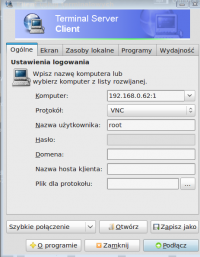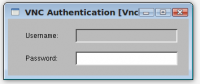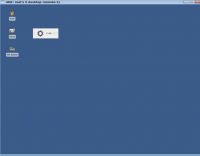(VNC Server) Zdalny dostęp do środowiska X: Różnice pomiędzy wersjami
m (Utworzył nową stronę „Dany jest serwer www, chcemy uzyskać dostęp do powłoki graficznej (gnome, kde, xfce4) Serwer, nie posiada skonfigurowanego środowiska gdyż jest maszyną pozbawio…”) |
m (coś dla oka, czyli grafika ;)) |
||
| Linia 94: | Linia 94: | ||
Uruchamiamy dowolny klient VNC i łączymy się z naszym serwerem, na podanym uchwycie ekranu | Uruchamiamy dowolny klient VNC i łączymy się z naszym serwerem, na podanym uchwycie ekranu | ||
[[Plik:Vnc.png|200px|thumb|right|Uruchamianie klienta VNC dla uchwytu ekranu 1]] | |||
[[Plik:Vnc autoryzacja.png|200px|thumb|right|Autoryzacja hasłem]] | |||
[[Plik:Dzialajacy vnc.png|200px|thumb|right|Działający xfce4 w sesji VNC]] | |||
Wersja z 05:13, 31 lip 2009
Dany jest serwer www, chcemy uzyskać dostęp do powłoki graficznej (gnome, kde, xfce4)
Serwer, nie posiada skonfigurowanego środowiska gdyż jest maszyną pozbawioną monitora, dostęp odbywa się poprzez demon SSH.
-> Poniższa nota, nadaje się również dla kontenerów OpenVZ <-
1) Instalujemy środowisko graficzne (na serwery polecam xfce4 z racji małego zapotrzebowania na zasoby)
Pełni on funkcję doskonałego środowiska do wykonywania prostych czynności, oraz umożliwia uruchomienie graficznych narzędzi administracyjnych.
Instalacja:
apt-get install xfce4
Jeżeli wszystko przebiegło pomyślnie to środowisko graficzne zainstalowane poprawnie.
Teraz należy zainstalować serwer VNC
apt-get install tightvncserver
Instalujemy wymagane czcionki
apt-get install xfonts-base
Menadżer logowania
apt-get install xinetd gdm
Kolejny punkt, zapewni nam automatyczne wczytanie środowiska graficznego, podczas uruchamiania połączenia w serwerze VNC
mkdir /root/.vnc
nano /root/.vnc/xstartup
Zapisujemy treść
#!/bin/sh exec /usr/bin/xfce4-session
Dodajemy chmod ( uwaga bardzo łatwo zapomnieć o tym jebanym gównie, co spowoduje że dostaniemy "szary ekran, z chujskim kursorem w kształcie X".
chmod +x /root/.vnc/xstartup.
Uruchamiamy serwer:
vncserver –geometry 1024x768 –depth 24
- Przy pierwszym uruchomieniu będziemy potrzebować, utworzyć hasło dostępowe.
- depth oznacza głębie kolorów
- geometry oznacza rozdzielczość (należy dostosować ją do swoich predyspozycji)
Na pytanie, odpowiadamy nie, chyba że chcemy inaczej.
Would you like to enter a view-only password (y/n)? n
Naszym oczom ukaże się następujący widok.
vncserver -geometry 1024x768 -depth 24 New 'X' desktop is remote:1 Starting applications specified in /root/.vnc/xstartup Log file is /root/.vnc/remote:1.log root@remote:~#
- remote:1 - nasz wirtualny pulpit
Uruchamiamy dowolny klient VNC i łączymy się z naszym serwerem, na podanym uchwycie ekranu